В современном мире гаджеты уже давно стали неотъемлемой частью нашей жизни. Сотни приложений и сервисов доступны для скачивания на наших смартфонах, и одним из самых популярных инструментов управления временем является Google Календарь. Он позволяет нам создавать события, устанавливать напоминания и легко организовывать свой график. В этой статье мы рассмотрим, как подключить Google Календарь на iPhone и синхронизировать его с нашими устройствами.
Шаги, описанные ниже, позволят вам легко настроить Google Календарь на вашем iPhone и иметь все свои важные даты и события под рукой. Процесс настройки займет всего несколько минут и не требует особых навыков. Однако, перед началом убедитесь, что у вас есть учетная запись Google и доступ в Интернет.
Во-первых, откройте приложение "Настройки" на вашем iPhone. Прокрутите вниз, пока не найдете раздел "Почта, Контакты, Календари". Нажмите на него, затем выберите "Добавить аккаунт". В появившемся списке выберите "Google" и введите вашу учетную запись Google (электронную почту и пароль).
Как подключить Google Календарь на iPhone
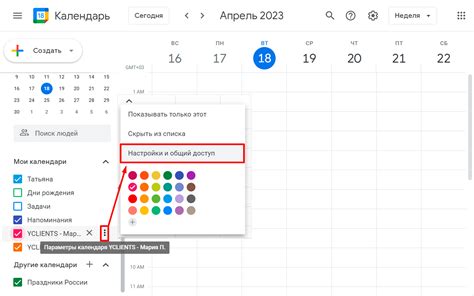
Если вы пользуетесь iPhone, вам потребуется несколько простых шагов, чтобы подключить Google Календарь и синхронизировать его с вашим устройством. В этой статье мы расскажем вам, как это сделать.
1. Откройте приложение "Настройки" на вашем iPhone.
2. Прокрутите вниз и нажмите на раздел "Почта, контакты, календари".
3. Нажмите на кнопку "Добавить аккаунт".
4. В списке доступных провайдеров выберите "Google".
5. Введите свой адрес электронной почты и пароль Google. Если у вас есть двухфакторная аутентификация, вам может потребоваться ввести специальный пароль или использовать приложение Google Authenticator.
6. Нажмите на кнопку "Далее".
7. Включите опцию "Календарь", чтобы разрешить синхронизацию вашего Google Календаря с iPhone.
8. Нажмите на кнопку "Сохранить", чтобы завершить настройку.
Поздравляю! Теперь ваш Google Календарь полностью подключен к вашему iPhone. Вы можете просматривать и редактировать свои события, добавлять новые и получать уведомления о предстоящих событиях даже без доступа к Интернету.
Если вы хотите настроить определенные параметры синхронизации, такие как периодическая синхронизация или использование определенного календаря Google, вы можете сделать это в разделе "Настройки" на вашем iPhone.
Теперь вы знаете, как подключить Google Календарь на iPhone. Наслаждайтесь удобным и эффективным управлением своим временем с помощью Google Календаря!
Шаг 1: Установите приложение Google Календарь
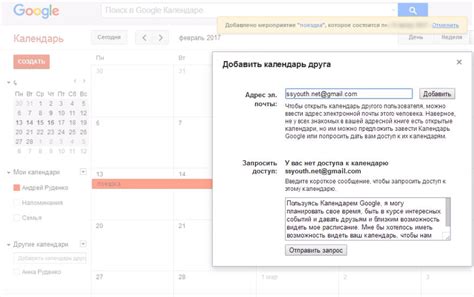
Первым шагом для подключения Google Календаря на iPhone необходимо установить приложение Google Календарь на ваше устройство. Это приложение доступно для бесплатного скачивания в App Store.
Вот как можно установить приложение Google Календарь:
- Откройте App Store на вашем iPhone.
- Нажмите на вкладку "Приложения" в нижней части экрана.
- Введите "Google Календарь" в поисковую строку в правом верхнем углу экрана.
- Найдите приложение Google Календарь в списке результатов поиска и нажмите на него.
- Нажмите на кнопку "Установить", а затем подтвердите установку с помощью Face ID, Touch ID или ввода пароля Apple ID.
- Дождитесь окончания установки приложения. После этого вы сможете найти его на главном экране вашего iPhone.
Теперь, когда вы установили приложение Google Календарь, вы готовы перейти ко второму шагу настройки подключения.
Шаг 2: Войдите в свою учетную запись Google
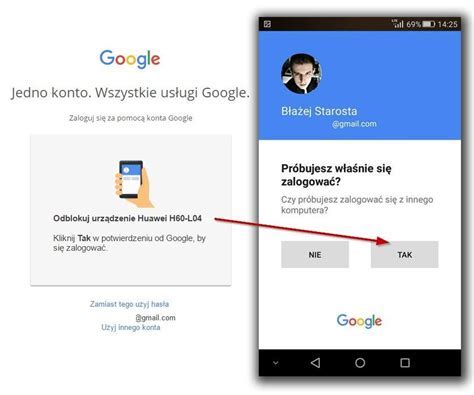
Перейдите на свой iPhone и откройте приложение Safari.
Введите в адресной строке "www.google.com" и нажмите на клавишу Ввод.
На открывшейся странице нажмите на значок "Аккаунт" в правом верхнем углу.
Выберите пункт "Войти" в выпадающем меню.
Введите адрес электронной почты, связанный с вашей учетной записью Google, и нажмите кнопку "Далее".
Введите пароль от своей учетной записи Google и нажмите кнопку "Далее".
Шаг 3: Включите синхронизацию календаря на iPhone
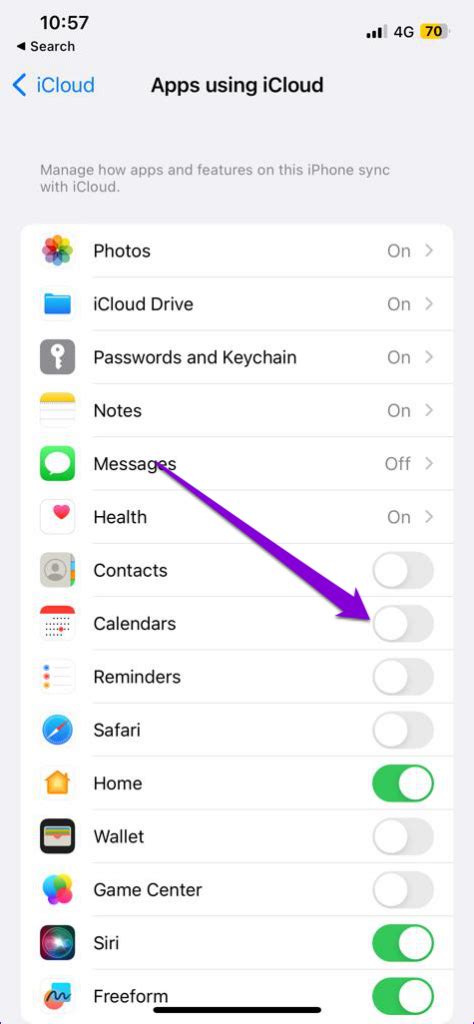
Чтобы использовать Google Календарь на своем iPhone, необходимо настроить синхронизацию календаря с учетной записью Google.
| Шаг 1: | Откройте настройки iPhone и выберите в меню «Почта, Контакты, Календари». |
| Шаг 2: | Выберите «Добавить учетную запись» и нажмите на «Google» в списке доступных служб. |
| Шаг 3: | Введите свое имя и адрес электронной почты Google, а также пароль. Затем нажмите на кнопку «Далее». |
| Шаг 4: | Включите синхронизацию календаря, перемещая ползунок в положение «Вкл.». |
| Шаг 5: | Выберите, какие календари вы хотите синхронизировать с вашим iPhone. После выбора нажмите на кнопку «Готово». |
| Шаг 6: | Теперь вы можете открыть приложение Календарь на iPhone и увидеть все свои события и задачи, которые синхронизированы с Google Календарем. |
Проделав все эти шаги, вы успешно подключите Google Календарь на своем iPhone и сможете всегда быть в курсе своих дел и событий.
Примеры использования Google Календаря на iPhone
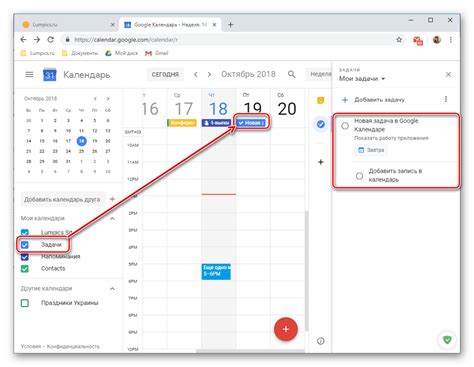
1. Создание нового события: Чтобы создать новое событие, просто нажмите на кнопку "+" в правом нижнем углу экрана. Затем введите название события, выберите дату и время начала и окончания, а также указать длительность события.
2. Добавление уведомлений: Вы можете установить уведомления о предстоящих событиях, чтобы не забыть о них. Просто выберите опцию "Уведомление" при создании события и выберите желаемое время уведомления.
3. Прикрепление файлов и заметок: Если у вас есть дополнительные материалы или заметки, связанные с событием, вы можете прикрепить их к событию. Просто нажмите на вкладку "Прикрепить файл" или "Добавить заметку" при создании или редактировании события.
4. Предоставление доступа к календарю: Если вы хотите поделиться своим календарем со своими коллегами, друзьями или семьей, вы можете предоставить им доступ. Просто перейдите в настройки календаря, выберите опцию "Поделиться" и введите адреса электронной почты людей, с которыми вы хотите поделиться.
5. Просмотр дневного, недельного или месячного расписания: Вы можете выбрать предпочитаемый вид расписания, чтобы легче следить за своими событиями. Просто нажмите на кнопку "День", "Неделя" или "Месяц" в нижней части экрана, чтобы переключаться между видами.
Это лишь некоторые примеры использования Google Календаря на iPhone. Это приложение предлагает множество полезных функций для управления вашим временем, поэтому не стесняйтесь экспериментировать и найти свой собственный способ максимально эффективно использовать его в своей повседневной жизни.